Heb je jezelf ooit gevonden in die bekende dans met je computer, elke keer dat het opstart je wachtwoord invoeren? Vraag je je af of er een manier is om de wachtwoordwals over te slaan en je Windows-ervaring iets minder omslachtig te maken? Ja, dat is er, met de magie van Windows Auto Login.
In deze tutorial leer je hoe je Windows Auto Login inschakelt, een handige functie om je dagelijkse computer routine te stroomlijnen.
Lees verder en laat die inlogschermen lijken als iets uit het verleden!
Vereisten
Voordat je Windows Auto Login inschakelt, zorg ervoor dat je aan de volgende eisen voldoet om deze tutorial te volgen:
- A computer running Windows 7 or higher – This tutorial uses Windows 10 for demonstrations.
- Administratieve toegang om systeemwijzigingen aan te brengen.
Windows Auto Login inschakelen via de Registereditor
Wanneer je een Windows-computer instelt, word je gevraagd om een gebruikersaccount met een wachtwoord aan te maken. Deze functie is bedoeld om je persoonlijke gegevens te beschermen en ongeautoriseerde toegang tot je computer te voorkomen.
Maar als je de enige gebruiker van je computer bent of een veilige omgeving hebt, kan het invoeren van je wachtwoord elke keer dat je je computer start onnodig zijn. Windows Auto Login inschakelen kan je tijd besparen en het proces handiger maken.
Volg deze stappen om Windows Auto Login via de Registereditor in te schakelen:
1. Open het Uitvoeren dialoogvenster (Win + R), voer regedit in en druk op Enter (of klik op OK) om de Registereditor te openen.
De Register-editor biedt een gedetailleerd niveau van controle over het Windows-register. U kunt verschillende instellingen aanpassen, waaronder automatisch aanmelden, waardoor de Register-editor een krachtig hulpmiddel is voor gevorderde gebruikers en systeembeheerders.
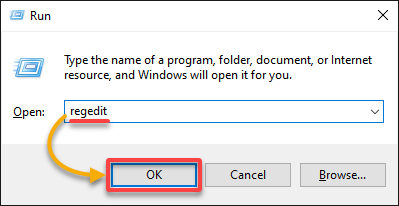
? Belangrijk: Maak een back-up van het register voordat u wijzigingen aanbrengt in de Register-editor. Deze back-up stelt u in staat het register te herstellen in geval van complicaties.
2. In de Register-editor, navigeer naar het registerpad hieronder door de registersleutels in het linkerdeelvenster uit te vouwen of plak het pad in de adresbalk bovenaan.
Deze registersleutel bevat verschillende instellingen met betrekking tot het aanmeldingsproces van Windows.
Computer\HKEY_LOCAL_MACHINE\SOFTWARE\Microsoft\Windows NT\CurrentVersion\Winlogon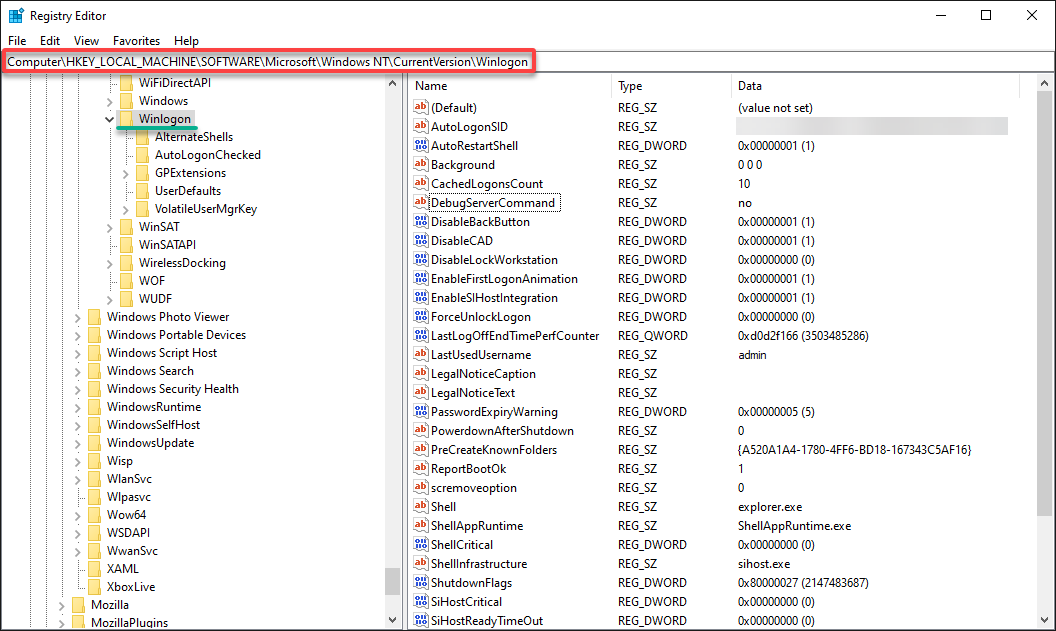
3. Klik met de rechtermuisknop op de sleutel Winlogon (linkerdeelvenster) → Nieuw → Tekenreekswaarde om een nieuwe invoer toe te voegen voor de standaardgebruikersnaam.
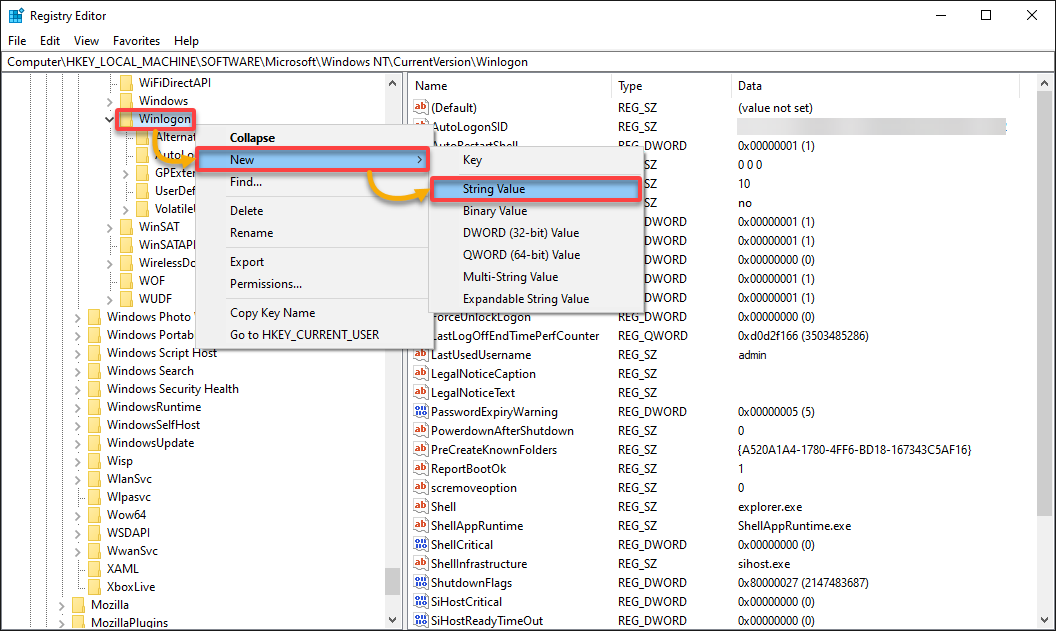
4. Configureer nu de nieuwe invoer als volgt:
- Wijzig de naam van de invoer (rechterdeelvenster) in DefaultUserName. Deze invoer geeft aan aan Windows welk gebruikersaccount standaard moet worden aangemeld.
- Dubbelklik op de invoer om de eigenschappen te bewerken.
- In het dialoogvenster Te bewerken tekenreekswaarde, geef uw gebruikersnaam op in het veld Waardegegevens en druk op Enter (of klik op OK) om de invoer op te slaan.
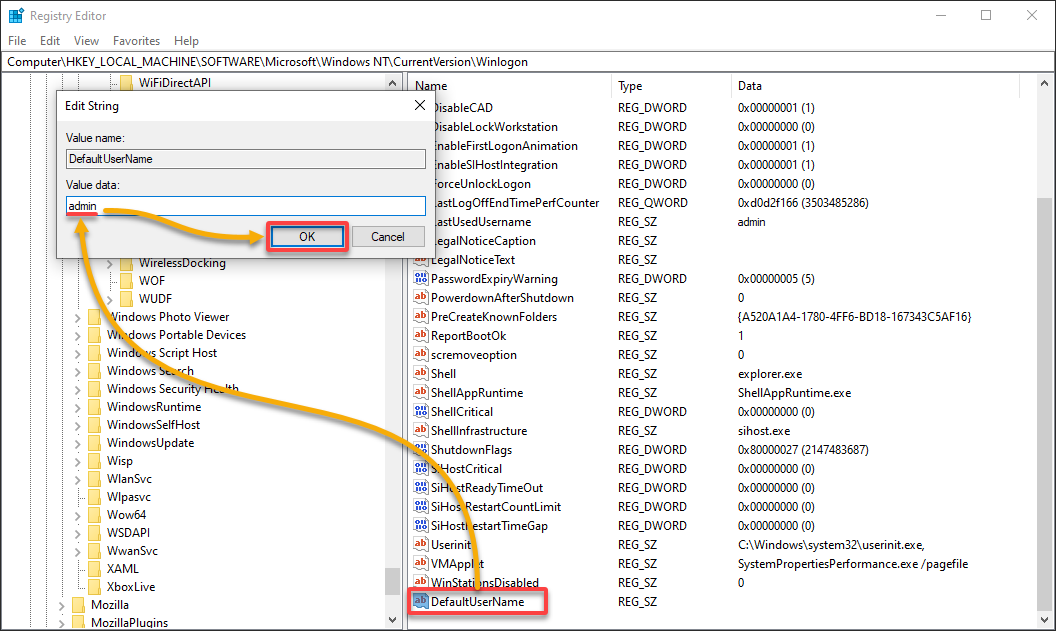
5. Maak een nieuwe invoer (String-waarde) aan zoals je deed in stap drie, maar noem de invoer dit keer DefaultPassword en geef je wachtwoord op.
Zorg ervoor dat er geen extra tekens of spaties aan het einde van dit veld zijn om inlogfouten te voorkomen, aangezien deze invoer Windows instrueert om automatisch dit wachtwoord in te voeren tijdens het inloggen.
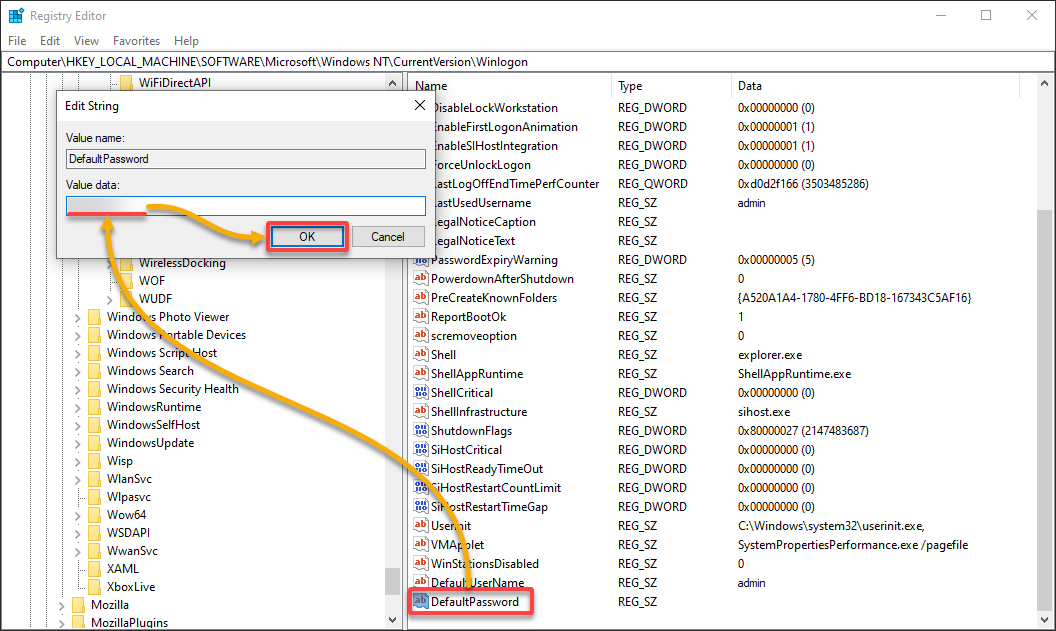
6. Maak vervolgens een andere invoer (String-waarde) met de naam AutoAdminLogon en stel de waarde in op 1 om automatisch in te loggen op je Windows-systeem in te schakelen.

7. Sluit tot slot de Register-editor af, herstart je computer om de wijzigingen toe te passen, en wacht tot Windows automatisch inlogt met het opgegeven gebruikersaccount.
Als alles correct werkt, omzeil je het inlogscherm bij toekomstige starts.
? Als je problemen ondervindt met inloggen, herstart je computer nogmaals en houd je de Shift-toets ingedrukt terwijl Windows opstart om tijdelijk de automatische aanmeldingsgedrag te overschrijven. Hiermee wordt doorgestuurd naar het inlogscherm, waar je een ander gebruikersaccount kunt selecteren of handmatig een wachtwoord kunt invoeren.
Het afdwingen van het gebruik van de Netplwiz-tool voor het inschakelen van automatisch inloggen in Windows
De Register-editor is een krachtige tool om wijzigingen aan te brengen in je Windows-systeem, maar tegelijkertijd brengt het aanzienlijke risico’s met zich mee om alles te verstoren. Als je sceptisch bent over het gebruik van de Register-editor, is een andere tool die je kunt gebruiken om automatisch inloggen in Windows mogelijk te maken, de Netplwiz-tool.
Deze tool is een ingebouwd hulpprogramma van Windows waarmee je gebruikersaccounts kunt beheren, inclusief het inschakelen van Automatisch Aanmelden bij Windows. Netplwiz biedt een grafische gebruikersinterface (GUI) die voor de meeste gebruikers gebruiksvriendelijker en gemakkelijker te navigeren is, vooral voor degenen die niet bekend zijn met de Register-editor.
Om Automatisch Aanmelden bij Windows in te schakelen via de Netplwiz-tool, voer je het volgende uit:
1. Open het Uitvoeren-venster (Win + R), typ netplwiz, en druk op Enter (of klik op OK) om het venster Gebruikersaccounts te openen.
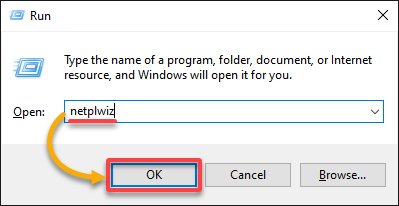
2. In het venster Gebruikersaccounts schakel je Automatisch Aanmelden bij Windows in met het volgende onder het tabblad Gebruikers:
- Selecteer het account waarmee Windows standaard automatisch moet worden aangemeld.
- Vink het vakje uit waar staat Gebruikers moeten een gebruikersnaam en wachtwoord opgeven om deze computer te gebruiken. Als je deze optie uitschakelt, meldt Windows automatisch aan met het geselecteerde account.
? Als het selectievakje ontbreekt in jouw versie van Windows, ga dan naar het volgende gedeelte om te zien hoe je dit kunt oplossen.
Zodra Automatisch Aanmelden bij Windows is ingeschakeld, klik je op Toepassen om de wijzigingen op te slaan.

3. Voer de referenties van je geselecteerde standaardgebruiker in en klik op OK om te bevestigen.
? Als je je Windows-besturingssysteem hebt gekoppeld aan je Microsoft-account, moet je mogelijk het e-mailadres invoeren dat aan je Microsoft-account is gekoppeld in plaats van je gebruikersnaam.
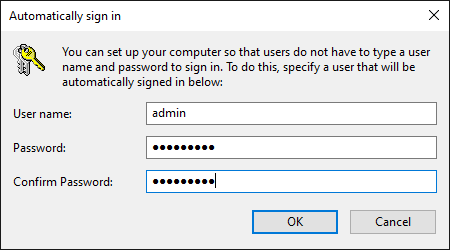
4. Nu, herstart je computer om de wijzigingen toe te passen en te testen of Windows automatisch aanmeldt met je standaardgebruiker.
Het Herstellen van het Ontbrekende Selectievakje in het Gebruikersaccountsvenster
Het selectievakje Gebruikers moeten een gebruikersnaam en wachtwoord invoeren om deze computer te gebruiken, dat vaak wordt gezien bij het configureren van automatisch aanmelden, is meestal standaard uitgeschakeld om veiligheidsredenen. Microsoft stelt dit in als standaardgedrag om een veiliger aanmeldingsproces te bevorderen.
Maar indien nodig, of als je precies weet wat je doet, is het mogelijk om dit selectievakje te herstellen met behulp van de Register-editor.
Om het ontbrekende selectievakje te herstellen, volg de onderstaande stappen:
1. Open de Register-editor en ga naar de onderstaande registerwaarde, gerelateerd aan wachtwoordloze authenticatie in Windows.
Computer\HKEY_LOCAL_MACHINE\SOFTWARE\Microsoft\Windows NT\CurrentVersion\PasswordLess\Device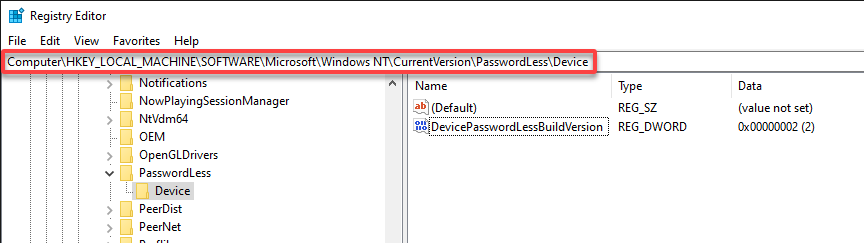
2. Herstel het ontbrekende selectievakje met het volgende:
- Zoek en dubbelklik op de vermelding DevicePasswordLessBuildVersion in het rechterdeelvenster van de Register-editor om de waarde te bewerken. Deze vermelding regelt de zichtbaarheid van het selectievakje “Gebruikers moeten een gebruikersnaam en wachtwoord invoeren om deze computer te gebruiken” in het Gebruikersaccountsvenster.
- Verander de Waardegegevens naar 0 in het venster DWORD (32-bits) waarde bewerken en klik op OK. Hiermee wordt Windows geïnstrueerd om het ontbrekende selectievakje weer te geven in het Gebruikersaccountsvenster.
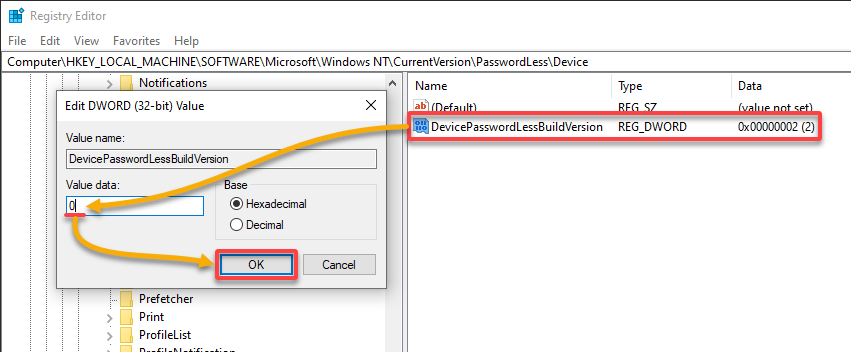
Als alternatief, open PowerShell als beheerder en voer de volgende opdrachten uit om de waarde van de vermelding DevicePasswordLessBuildVersion te wijzigen.
Deze opdrachten geven geen output, maar deze benadering stelt je in staat om per ongeluk klikken of wijzigen van andere sleutels of waarden in de Register-editor te vermijden.
$registryKeyPath = 'HKLM:\SOFTWARE\Microsoft\Windows NT\CurrentVersion\PasswordLess\Device'
$valueName = 'DevicePasswordLessBuildVersion'
Set-ItemProperty -Path $registryKeyPath -Name $valueName -Value 03. Sluit de Register-editor en herstart uw systeem, zodat de wijzigingen van kracht worden.
4. Open ten slotte het venster Gebruikersaccounts opnieuw en controleer of het selectievakje zichtbaar is.
Conclusie
Hier heb je het – een reis door de ins en outs van het inschakelen van Automatisch aanmelden bij Windows. In deze handleiding heb je de kunst van registeraanpassingen onder de knie gekregen en de kracht van de Netplwiz-tool benut. Je hebt zelfs het ontbrekende selectievakje in het venster Gebruikersaccounts aangepakt.
Je computer is nu ingesteld om je met open armen te verwelkomen telkens wanneer deze wordt opgestart! Vergeet alleen niet om de beveiligingsimplicaties van automatisch aanmelden in overweging te nemen.
En nu, waarom verken je niet andere waardevolle tips en trucs voor Windows 10 om je computerervaring efficiënter en plezieriger te maken? Van sneltoetsen tot snelle toegangsinstellingen, er zijn altijd nieuwe manieren om je productiviteit te verbeteren en het meeste uit je Windows-apparaat te halen!













